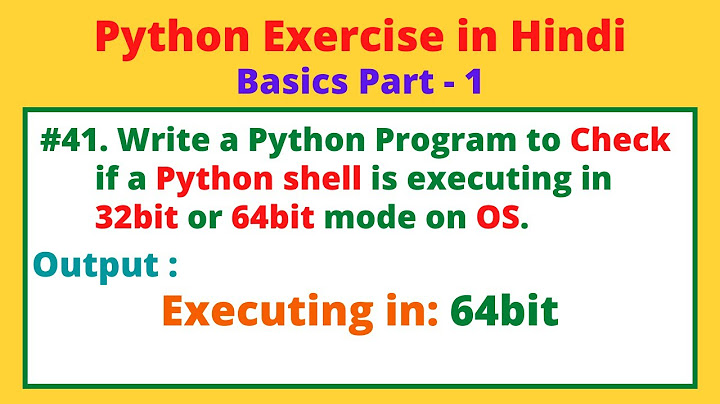Microsoft Word dan Microsoft Excel adalah dua aplikasi yang terdapat di Microsoft Office Suite. Dua aplikasi ini tentunya saling kompatibel satu sama lain. Dua aplikasi ini memiliki fungsi atau kegunaan yang berbeda. Microsoft Word adalah aplikasi pengolah kata untuk membuat dokumen teks, sedangkan Microsoft Excel adalah aplikasi spreadsheet untuk mengolah atau memanipulasi data di dalam sel. Show
Untuk membuat tabel, umumnya pengguna Microsoft Office akan menggunakan Microsoft Excel. Area kerja Excel yang menyerupai grid dan Microsoft Excel sendiri memiliki fitur pemformatan tabel dan data lengkap sehingga memudahkan dalam membuat tabel dengan tampilan yang menarik. Microsoft Word tidak memiliki fitur pemformatan tabel dan data seperti yang ada di Microsoft Excel. Baca artikel Cara Cepat Menyalin Tabel Dari Microsoft Word Ke Microsoft Excel Microsoft Word sebenarnya juga memiliki fitur untuk membuat table. Dengan fitur ini, Anda dapat membuat tabel sederhana di Microsoft Word. Meskipun, hasil tampilan tabel dan data tidak akan semenarik bila menggunakan Microsoft Excel. Data di tabel Microsoft Word juga tidak untuk diolah atau dimanipulasi lebih lanjut karena tidak adanya fitur pengolahan data di Microsoft Word. Baca artikel: Namun bila diinginkan, Anda juga dapat menyisipkan lembar kerja (spreadsheet) Excel ke dalam dokumen Microsoft Word. Dengan membuat tabel di lembar kerja (spreadsheet) Excel yang ada di dokumen Microsoft Word, Anda dapat melakukan pemformatan tabel dan data seperti di Microsoft Excel. Bahkan data di dalam tabel dapat diolah dengan formula, fungsi dan makro VBA (Visual Basic for Applications) Microsoft Excel yang canggih. Baca artikel Menyisipkan Tabel Excel Agar Pas Di dokumen Microsoft Word Untuk menyisipkan lembar kerja (spreadsheet) Microsoft Excel ke dokumen Microsoft Word dapat dilakukan dengan beberapa cara. Anda dapat menyisipkan lembar kerja baru Excel atau lembar kerja Excel yang sudah berisi data. Berikut ini adalah cara untuk menyisipkan lembar kerja (spreadsheet) Excel ke dalam dokumen Microsoft Word: 1. Menyisipkan lembar kerja (spreadsheet) kosong.Untuk menyisipkan lembar kerja (preadsheet) Excel ke dokumen Microsoft Word guna keperluan membuat tabel, klik tab Insert (1), kemudian klik ikon Add a Table (2), dan selanjutnya pilih Excel Spreadsheet (3).  Cara lain untuk menyisipkan lembar kerja (spreadsheet) Excel ke dokumen Microsoft Word adalah melalui Object Linking and Embedding (OLE). Pastikan Anda masih di tab Insert (1) dan kemudian klik ikon Object (2).  Di kotak dialog Object yang muncul, klik tab Create New (1), di daftar Object type, pilih Microssoft Excel Worksheet (2) dan kemudian klik tombol OK (3).  Lembar kerja (spreadsheet) Microsoft Excel akan disisipkan ke dalam dokumen Microsoft Word. Sekarang Anda dapat membuat tabel di lembar kerja Microsoft Excel yang telah disisipkan ke dokumen Microsoft Word. Dalam mode Edit, Lembar kerja (spreadsheet) ini menampilkan ribbon Microsoft Excel yang ada di dalam dokumen Microsoft Word. Klik di luar area tabel untuk keluar dari mode edit.  Untuk dapat mengedit tabel dengan ribbon Microsoft Excel, klik kanan pada tabel untuk menampilkan menu pintas (shortcut menus), kemudian klik Worksheet Object (1) dan selanjutnya klik Edit (2) atau Anda dapat mengklik ganda (double click) pada tabel.  2. Menyisipkan lembar kerja (spreadsheet) berisi data.Untuk menyisipkan lembar kerja (spreadsheet) Excel yang berisi data ke dokumen Microsoft Word, klik tab Insert (1) dan kemudian klik ikon Object (2).  Di kotak dialog Object yang muncul, klik tab Create from File (1) dan kemudian klik tombol Browse (2) untuk membuka kotak dialog Browse. Di kotak dialog Browse yang muncul, tentukan file Microsoft Excel dan kemudian klik tombol Insert. Kembali ke kotak dialog Object, kotak teks File name (3) sekarang berisi path folder ke file Microsoft Excel. Klik tombol OK (4) untuk menyisipkan file Microsoft Excel ke dokumen Microsoft Word.  File Microsoft Excel yang telah berisi data langsung disisipkan ke dokumen Microsoft Word. Untuk mengedit tabel berisi data dengan ribbon Microsoft Excel, caranya sama persis yaitu melalui menu pintas (shortcut menus) atau dengan mengklik ganda seperti yang telah dijelaskan di atas. Bagaimana cara menghubungkan database di Excel ke Word melalui Mailings?Pada dokumen Word, klik menu 'Mailings', kemudian klik 'Start Mail Merge'. Pilih jenis mail merge sesuai kebutuhan kamu. Berikutnya, pilih 'Select Recipient', kemudian klik 'Use Existing List…'. Pilih sumber data Excel yang akan dimasukkan ke dalam dokumen tersebut.
Bagaimana memindahkan data dari Excel ke Word?Simak langkah-langkahnya di bawah ini.. Blok data tabel Excel yang ingin anda pindahkan ke Word.. Klik CTRL + C.. Buka word dan pergi ke lokasi tabel ingin ditempatkan.. Klik kanan dan Pilih Link & Use Destination Style Word.. Maka secara otomatis data tabel di excel akan berpindah ke word.. Jelaskan langkah langkah memasukkan chart Microsoft Excel ke dokumen Microsoft Word?Buka aplikasi Microsoft Word.. Klik tab INSERT.. Pada bagian Illustrations, klik Chart.. Muncul kotak dialog Insert Chart.. Akan tampil jenis chart/grafik berupa (Collumn, Line, Pie, Bar, Area, XY Scatter, Stock, Surface, Radar, Combo) klik chart sesuai kebutuhan.. |

Pos Terkait
Periklanan
BERITA TERKINI
Toplist Popular
#2
#3
#4
Top 8 wenn kleinigkeiten am partner stören 2022
2 years ago#5
Top 7 hilfsmittel für behinderte im alltag 2022
2 years ago#6
#7
#8
Top 6 cafe da manha pobre 2022
2 years ago#9
#10
Periklanan
Terpopuler
Periklanan
Tentang Kami
Dukungan

Copyright © 2024 kemunculan Inc.